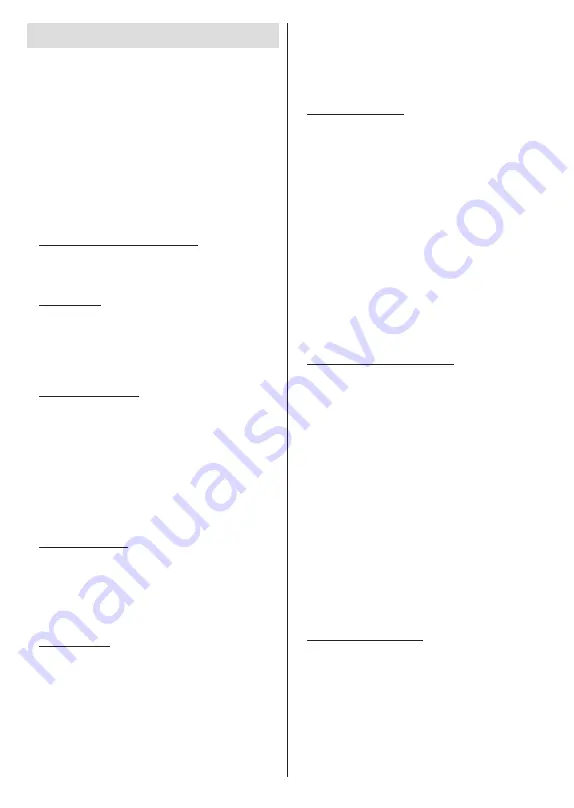
Norsk
- 11 -
Innledende oppsettsveiviser
Merk:
Følg instruksjonene på displayet for å fullføre den
første installasjonsprosessen. Bruk retningsknappene og
OK
-knappen på fjernkontrollen for å velge, stille inn, bekrefte
og fortsette.
En velkomstskjerm vises når TV-apparatet slås på
første gang. Velg ønsket språk og trykk
OK
. Følg
instruksjonene på skjermen for å stille inn TV-en din
og installere kanaler. Installasjonsveiviseren vil hjel-
pe deg gjennom oppsettsprosessen. Du kan utføre
førstegangsinstallasjon når som helst ved bruk av
Fabrikknullstilling
-alternativet i menyen
Innstillin-
ger>Om
. Du kan få tilgang til
Innstillinger
-menyen
fra startskjermen eller fra
TV-alternativ
-menyen i
Live TV-modus.
1. Velkomstmelding og språkvalg
Meldingen "
Velkommen
" vises sammen med
språkvalg på skjermen. Velg ønsket språk fra listen
og trykk på
OK
for å fortsette.
2. Region/land
I neste trinn velger du region eller land fra listen og
trykker på
OK
for å fortsette.
Avhengig av det valgte alternativet her, kan rekkefølgen
på de følgende trinnene endres og/eller noen av
trinnene kan hoppes over.
3. Første gangs setup
Etter valg av region/land kan du starte den første
installasjonsveiviseren. Uthev
Fortsett
og trykk
OK
for å fortsette. Du vil ikke kunne gå tilbake og endre
språk og region/land når du fortsetter. Dersom du
trenger å endre språket ell regionen/landet etter dette
trinnet, må du sette TV-en i standby-modus, slik at
installasjonsprosessen starter fra begynnelsen når du
slår på TV-en neste gang. For å gjøre dette, trykk og
hold inne
Standby
-knappen. En dialog vises. Uthev
OK
og trykk på
OK
.
4. Søk etter tilbehør
Et søk etter tilbehør vil bli utført etter at den første
installasjonen har startet. Følg in formasjonen på
skjermen for å pare fjernkontrollen (avhenger av
fjernkontrollmodellen) og andre trådløse tilbehør
med TV-en. Trykk på
Tilbake/returner
-knappen for å
avslutte å legge til tilbehør og fortsett.
5. Hurtigoppsett
Dersom du ikke tidligere har koblet TV-en til internett
via Ethernet, vises det en skjerm der du kan overføre
Android-telefonens WLAN-nettverk og Google-konto
til TV-en. Uthev
Fortsett
og trykk
OK
for å fortsette.
Følg instruksjonene på TV-skjermen og telefonen din
for å fullføre prosessen. Du kan også hoppe over dette
trinnet ved å velge alternativet
Hopp over
. Noen trinn
kan hoppes over, avhengig av innstillingene som er
gjort i dette trinnet.
Dersom du tidligere koblet TV-en til Internett via
Ethernet, vises en melding om at du er tilkoblet.
Du kan velge å fortsette med kablet tilkobling eller
endre nettverket. Uthev
Endre nettverk
og trykk på
OK
dersom du vil bruke trådløs tilkobling i stedet for
kablet tilkobling.
6. Nettverkstilkobling
Du blir automatisk ledet til neste trinn dersom du kobler
TV-en til Internett via Ethernet på dette tidspunktet.
Dersom ikke blir tilgjengelige trådløse nettverk søkt
etter og listet opp på neste skjermbilde. Velg WLAN-
nettverket ditt fra listen og trykk
OK
for å koble til. Angi
passordet ved hjelp av det virtuelle tastaturet dersom
nettverket er passordbeskyttet. Velg alternativet
Annet
nettverk
fra listen dersom nettverket du vil koble til har
skjult SSID (nettverksnavn).
Dersom du foretrekker å ikke koble til internett på
dette tidspunktet, kan du hoppe over dette trinnet ved
å velge
Hopp over
. Du kan koble til Internett senere
ved å bruke menyalternativene
Nettverk og Internett
i menyen
Innstillinger
fra startskjermen eller
TV-
alternativ
-menyen i Live TV-modus.
Dette trinnet blir hoppet over dersom en internett
forbindelse ble opprettet i forrige trinn.
7. Logg på Google-kontoen din
Dersom tilkoblingen lykkes, kan du logge deg på
Google-kontoen din på neste skjermbilde. Du må
være logget på en Google-konto for å bruke Google-
tjenester. Dette trinnet blir hoppet over dersom det ikke
er opprettet noen internett forbindelse i forrige trinn,
eller dersom du allerede har logget deg på Google-
kontoen din i Hurtigoppsett-trinnet.
Ved å logge på vil du kunne oppdage nye apper for
videoer, musikk og spill på Google Play; få tilpassede
anbefalinger fra apper som YouTube; kjøpe eller leie
de nyeste filmene og showene på Google Play Movies
& TV; få tilgang til underholdningen din og kontrollere
mediene dine. Uthev
Logg inn
og trykk
OK
for å
fortsette. Du kan logge på Google-kontoen din ved å
oppgi e-postadresse eller telefonnummer og passord,
eller opprette en ny konto.
Dersom du foretrekker å ikke logge deg på Google-
kontoen din på dette tidspunktet, kan du hoppe over
dette trinnet ved å velge
Hopp over
.
8. Betingelser for service
Servicevilkår-skjermbildet vises dernest. Ved å
fortsette, samtykker du til Googles vilkår for bruk,
Googles personvernregler og Google Plays vilkår for
bruk. Velg
Godta
og trykk
OK
på fjernkontrollen for å
bekrefte og fortsette. Du kan også se
Vilkår for bruk
,
Personvernregler
og
Spill av vilkår for bruk
på
denne skjermen. for å vise innholdet er det nødvendig
med en internett forbindelse. Det vises en melding om
nettstedsadressen som denne in formasjonen også
kan vises på i tilfelle internettilgang ikke er tilgjengelig.
Содержание TX-24MS480E
Страница 622: ...2 5000 5 cm...
Страница 623: ...3 II i CLASS 1 LASER PRODUCT 1 1 2 2 m...
Страница 624: ...4 1 2 1 100 3 4 5 PVC...
Страница 625: ...5 Panasonic a b a mm 75 b mm 75 c VESA d d c mm 7 mm 10 M4 1 x2 2 3 M4 x 12 x4...
Страница 628: ...8 220 240 V AC 50 Hz LED LED OK OK 2 LED LED TV...
Страница 629: ...9 OSD TV TV TV TV Android OK OK TV OK TV...
Страница 633: ...13 Cast Google Assistant Cast 14 TV OK OK OK OK kHz ksym s ID OK DiSEqC OK OK OK LNB OK On OK...
Страница 634: ...14 ksym s ksym s LNB LNB DiSEqC DiSEqC LNB OK SatcoDX OK OK OK OK OK TV Android Android TV TV TV OK YouTube Google...
Страница 637: ...17 TV OK Wi Fi LAN WLAN WLAN OK OK SSID WLAN OK Wow Wol Ethernet Ethernet IP MAC Proxy Proxy HTTP IP IP RF RF OK RF...
Страница 638: ...18 LCN LCN LCN OK OK OK OK LCN OK OK OK OK LCN OK LCN OK OK OK OK OK OK ID OK RF OK LCN LCN LCN...
Страница 640: ...20 OK OK OK OK OK OK OK OK OK OK OK OK OK OK OK OK OK ATV OK OK OK OK OK OK OK...
Страница 642: ...22 OK OK OK OK USB OK OK USB OK USB Google Play Store ID OK PIN PIN PIN PIN PIN 1234 Netflix ESN ESN ESN ID Netflix...
Страница 643: ...23 OK OK HDMI CEC CEC TV OK 4 6 8 Eco...
Страница 646: ...26 Dolby Dolby OK Dolby OK OK OK AC 4 Dolby OK USB USB USB USB USB USB USB OK OK Google...
Страница 647: ...27 OK OK OK Google Assistant OK Chromecast OK Google MAC AD H Bluetooth Bluetooth Android Bluetooth...
Страница 648: ...28 OK OK OK OK OK OK OK OK OK OK OK OK TV OK OK OK OK TV TV LCN OK OK OK OK...
Страница 649: ...29 OK OK OK EPG TV TV TV OK TV OK Ethernet LAN Ethernet 2 3 1 1 ISP 2 LAN Ethernet 3 LAN Ethernet...
Страница 651: ...31 USB FAT32 MENU OK OK USB OK USB USB USB OK OK...
Страница 652: ...32 OK OK OK OK OK OK OK OK OK OK 90 OK OK OK...
Страница 653: ...33 OK OK USB USB USB MP3 USB FAT32 NTFS FAT32 2TB 4 GB USB USB USB OK USB USB USB USB USB USB USB USB USB...
Страница 656: ...36 LED PC...
Страница 667: ...2 5000 5...
Страница 668: ...3 II i CLASS 1 LASER PRODUCT 1 1 2 2 m...
Страница 669: ...4 1 2 1 100 3 4 5 B...
Страница 670: ...5 Panasonic a b mm 75 b mm 75 c VESA d d c 7 mm 10 M4 1 x2 2 3 M4 x 12 x4...
Страница 672: ...7 HDMI VGA AUDIO IN VGA VGA SPDIF SPDIF USB CI CAM module LAN Ethernet LAN Ethernet VGA VGA CI USB 500mA 500mA HDMI HDMI...
Страница 673: ...8 220 240V AC 50 Hz OK OK 2...
Страница 674: ...9 OSD Android TV OK OK OK...
Страница 678: ...13 Next OK Next OK OK OK OK KHz Ksym s OK Single Tone Burst DiSEqC Unicable OK OK OK LNB OK OK Ksym s...
Страница 680: ...15 OK OK Live TV OK Exit TV ATV OK USB Google Play Store Discover Play Store OK Live TV TV OK OK 4...
Страница 681: ...16 6 8 CI CI Blue Mute OK OK MHEG MHEG MHEG HBBTV HBBTV HBBTV HBBTV HBBTV ID HBBTV OK...
Страница 682: ...17 OK Wi Fi LAN WLAN WLAN OK SSID WLAN OK Wow Wol Ethernet IP MAC HTTP IP IP RF OK RF LCN LCN LCN OK OK OK...
Страница 683: ...18 OK LCN OK OK OK OK LCN OK LCN OK OK OK OK OK OK OK RF OK LCN LCN LCN OK OK OK OK LCN OK OK OK OK...
Страница 685: ...20 OK OK OK OK OK OK OK OK OK ATV OK OK OK OK OK OK OK OK OK OK OK OK OK OK OK OK OK OK...
Страница 686: ...21 1234 OK OK PIN OK Google Google Google OK OK OK OK USB OK OK USB OK USB...
Страница 687: ...22 Google Play Store OK 1234 Netflix ESN ESN ESN Netflix OK OK E HDMI CEC Consumer Electronic Control CEC...
Страница 688: ...23 OK 4 6 8 Display DNR DNR DNR MPEG NR MPEG MPEG NR...
Страница 691: ...26 USB USB USB USB OK OK Google OK OK OK Google OK Chromecast OK Google MAC...
Страница 692: ...27 Main AD Bluetooth Bluetooth Android Bluetooth OK OK OK OK OK OK OK OK OK OK OK OK OK OK OK OK...
Страница 693: ...28 LCN OK OK OK OK OK OK OK TV OK Live TV OK...
Страница 696: ...31 OK OK OK OK OK OK OK OK OK OK...
Страница 697: ...32 90 OK OK OK OK OK USB USB USB MP3 USB FAT32 NTFS FAT32 2TB 4 GB USB USB USB OK USB USB USB Multi Media Player...
Страница 700: ...35 OK...
Страница 706: ...41 srt SubRip ssa ass SubStation Alpha smi SAMI sub MicroDVD SubIdx VobSub txt TMPlayer...
















































